Modèles : PAP2T, SPA2102, SPA8000, SPA122…
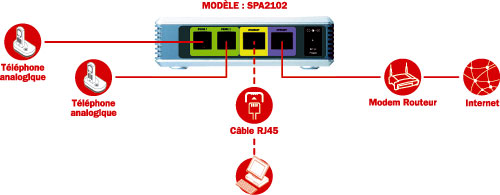
Etape 1
Branchez le câble de votre téléphone analogique sur le port « Phone 1 » de l’adaptateur téléphonique.
 Etape 2
Etape 2
Si vous avez une seconde ligne activée sur votre compte Keyyo, connectez un second téléphone sur le port « Phone 2 » de l’adaptateur téléphonique.
Etape 3
Connectez le câble réseau Ethernet fourni sur le port Internet de l’adaptateur téléphonique.
Connectez l’autre extrémité du câble sur le port Ethernet de votre routeur.

Etape 4
Pour utiliser la fonction switch, connectez un câble réseau Ethernet (RJ45) au port « Ethernet » de l’adaptateur téléphonique.
Connectez l’autre extrémité du câble au port réseau Ethernet de votre PC.

Etape 5
Connectez le bloc d’alimentation fourni dans le coffret dans la prise « Power » du téléphone.
Branchez l’autre extrémité du bloc d’alimentation sur la prise électrique murale.
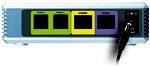
Etape 6
Les diodes lumineuses témoins de l’alimentation, de l’Ethernet et du téléphone s’allument fixement lorsque l’adaptateur est prêt à fonctionner.
L’installation de votre adaptateur est terminée. Vous pouvez décrocher le téléphone et passer des appels.
Si la fonction DHCP de votre routeur n’est pas activée
Veuillez suivre les étapes ci-dessous :
Etape 1 : Branchement
– Branchez l’adaptateur au réseau
– Branchez un téléphone classique (analogique) sur la ligne 1 de l’adaptateur
– Branchez l’adaptateur sur le secteur
Etape 2 : Accès au menu de configuration
– Décrochez le téléphone
– Composez **** pour entrer dans le menu de configuration vocal
Etape 3 : Désactivation du DHCP
– Composez le 101# pour entrer dans le menu de configuration du DHCP
– Taper 1# pour passer à une adresse IP statique (et donc désactiver le DHCP)
– Tapez 1 pour sauvegarder les paramètres
Etape 4 : Paramétrage de l’adresse IP
– Composez le 111# pour entrer dans le menu de configuration de l’adresse IP
– Composez votre adresse IP sous la forme XXX*XXX*XXX*XXX# (exemple 192*168*1*3#)
– Tapez 1 pour sauvegarder les paramètres
Etape 5 : Paramétrage du masque de sous-réseau
– Composez le 121# pour entrer dans le menu de configuration du masque de sous-réseau
– Saisissez votre masque réseau sous la forme XXX*XXX*XXX*XXX# (exemple 255*255*255*0#)
– Tapez 1 pour sauvegarder les paramètres
Etape 6 : Paramétrage de la passerelle
– Composez le 131# pour entrer dans le menu de configuration de la passerelle (routeur)
– Composez votre adresse IP de passerelle (votre modem ou routeur) sous la forme XXX*XXX*XXX*XXX# (exemple 192.168.1.1#)
– Tapez 1 pour sauvegarder les paramètres
Etape 7 : Paramétrage du serveur DNS
– Composez le 161# pour entrer dans le menu de configuration du serveur DNS
– Saisissez l’adresse IP du serveur DNS primaire de votre fournisseur d’accès, sous la forme XXX*XXX*XXX*XXX# (exemple 83*136*165*65#)
– Tapez 1 pour sauvegarder les paramètres
Note : Il est important de rentrer le serveur DNS de votre fournisseur d’accès car la plupart des serveurs DNS ne répondent qu’aux requêtes émanant d’adresses IP de leur réseau.
Raccrochez et attendez que les diodes lumineuses témoins de l’Alimentation, de l’Ethernet et du Téléphone s’allument fixement.
Vous pouvez décrocher le téléphone et passer des appels.